5 parasta iPhonen varmuuskopiointiohjelmistoa vuonna 2020 (täytyy lukea)
28. maaliskuuta 2022 • Arkistoitu osoitteeseen: Varmuuskopioi tiedot puhelimen ja tietokoneen välillä • Todistetut ratkaisut
Etsitkö parasta iPhone-varmuuskopiointiohjelmistoa vuonna 2020? Minulla on luettelo parhaista varmuuskopiointiohjelmistoista, joita voit koskaan ajatella. Tärkeiden tiedostojen, kuvien, videoiden tai koko iPhonen varmuuskopiointi ja suojaaminen on erittäin tärkeä tehtävä tietojen palauttamisessa vain siltä varalta, että järjestelmässä ilmenee vika tai satut poistamaan tiedostot vahingossa. Kaikki iPhonen varmuuskopiointiohjelmistot eivät kuitenkaan ole samanarvoisia. Jotkut iPhonen varmuuskopiointiohjelmistot voivat kopioida tiedostosi eri tiedostopaikkoihin, kun taas toiset voivat kopioida tarkan kuvan, jotta voit palauttaa sen tarvittaessa.
Kun ostat iPhonen varmuuskopiointiohjelmiston, huomaat, että erityyppisillä ohjelmistoilla on erilaisia ominaisuuksia. Jotkut ominaisuudet ovat kuitenkin tärkeitä, jos haluat parhaan mahdollisen suojan syvälliselle tiedollesi.
- Osa 1: Dr.Fone – puhelimen varmuuskopiointi (iOS)
- Osa 2: Aiseesoft Fonelab iPhone Backup -ohjelmisto
- Osa 3: CopyTrans iPhonen varmuuskopiointiohjelmisto
- Osa 4: iPhone Backup -apuohjelma
- Osa 5: FunV10 iPhonen varmuuskopiointiohjelmisto
Osa 1: Dr.Fone – puhelimen varmuuskopiointi (iOS)
Jotkut iPhonen varmuuskopiointiohjelmistot, kuten Dr.Fone - Phone Backup (iOS) , antavat käyttäjiensä varmuuskopioida ja palauttaa tietonsa valikoivasti. Dr.Fone auttaa sinua tekemään parhaan valinnan tarpeidesi perusteella. Turvallisuussyistä on erittäin suositeltavaa, että sinulla on tavallinen varmuuskopiotiedosto kaikista iDevices-laitteistasi siltä varalta, että kadotat, vahingoitat tai vaihdat laitteesi. Dr.Fone auttaa sinua varmuuskopioimaan ja viemään iOS-laitteen tiedot suoraan tietokoneellesi, mikä tekee käyttäjien helpoksi varmuuskopioida, viedä ja tulostaa iPhonen, iPadin ja iPodin tietoja tietokoneellaan.

Dr.Fone – puhelimen varmuuskopiointi (iOS)
Varmuuskopioi iPhonesi valikoivasti 3 minuutissa!
- Varmuuskopioi koko iOS-laite tietokoneellesi yhdellä napsautuksella.
- Tuki sosiaalisten sovellusten varmuuskopiointiin iOS-laitteissa, kuten WhatsApp, LINE, Kik, Viber.
- Salli esikatsella ja palauttaa mitä tahansa kohdetta varmuuskopiosta laitteeseen.
- Vie haluamasi varmuuskopiosta tietokoneellesi.
- Ei tietojen menetystä laitteissa palautuksen aikana.
- Varmuuskopioi ja palauta kaikki haluamasi tiedot.
- Toimii kaikille iOS-laitteille. Yhteensopiva uusimman iOS 13:n kanssa.

- Täysin yhteensopiva Windows 10:n tai Mac 10.15:n kanssa.
Vaiheet iPhonen tietojen valikoivaan varmuuskopiointiin
Vaihe 1: Liitä iDevice tietokoneeseen
Kun olet käynnistänyt Dr.Fonen tietokoneellasi, napsauta "Phone Backup". Yhdistä iDevice tietokoneeseen USB-kaapelilla. Oletuksena dr. Fone tunnistaa iOS-laitteesi automaattisesti.

Vaihe 2: Määritä varmuuskopioitavat tiedostot
Kun olet yhdistänyt iDevicen, valitse varmuuskopioitavat tiedostot valitsemalla kansioiden vieressä oleva valintaruutu ja napsauta sitten "Varmuuskopioi" -vaihtoehtoa.

Vaihe 3: Tarkkaile varmuuskopiointiprosessia
Kun napsautat varmuuskopiointivaihtoehtoa, aloitat varmuuskopiointiprosessin, joka kestää muutaman minuutin laitteen tallennustilan koosta riippuen.

Vaihe 4: Näytä iPhonen varmuuskopiosisältö
Kun tietojen varmuuskopiointi on ohi, napsauta Näytä varmuuskopiointihistoria. Dr.Fone näyttää kaikki historian varmuuskopiotiedostot. Valitse uusin ja napsauta Näytä, niin näet kaiken varmuuskopion sisällön.

Vaihe 5: Vie varmuuskopiotiedot valikoivasti
Kun varmuuskopiointi on ohi, tarkista, että sinulla on kaikki tarvittavat tiedot, ennen kuin voit viedä tiedostot. Napsauta käyttöliittymän oikealla puolella olevaa "Palauta laitteeseen" tai "Vie tietokoneeseen" -vaihtoehtoa. Dr.Fone palauttaa tai vie tietosi automaattisesti valittuihin vaihtoehtoihin.

Vain neljällä yksinkertaisella vaiheella tiedostosi varmuuskopioidaan kätevästi valitsemiisi tiedostosijainteihin.
Osa 2: Aiseesoft Fonelab iPhone Backup -ohjelmisto
Aiseesoft Fonelab iPhone Backup -ohjelmisto on pitkälle kehitetty iPhone-varmuuskopiointiohjelmisto, joka varmuuskopioi tietosi turvallisesti laitteestasi. Se sopii hyvin Windows- ja Mac-käyttöjärjestelmiin. Aiseesoft Fonelab iPhone Backup -ohjelmisto on yksi parhaista Apple iPhone -varmuuskopiointiohjelmistoista osittain sen ansiosta, että se voi varmuuskopioida tiedostoja iTunes-, iCloud- ja iOS-laitteista. Sen lisäksi, että se on yhteensopiva eri iOS-versioiden kanssa, tämä iPhone-varmuuskopiointiohjelmisto voi helposti varmuuskopioida kaikki puhelimesi tiedot, mukaan lukien puhelimen yhteystiedot, muistutukset, musiikin, valokuva-albumit ja videot muutamassa minuutissa.
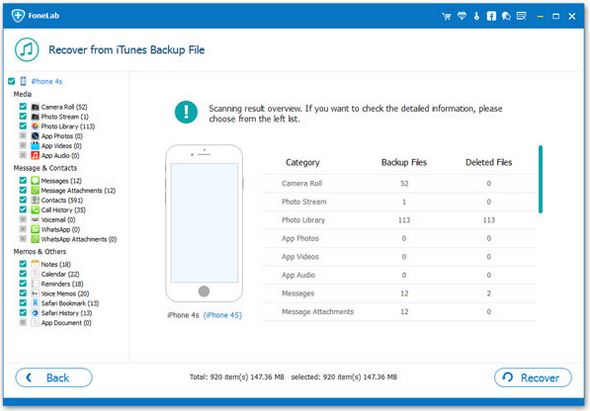
Plussat
-Voit varmuuskopioida jopa 19 erityyppistä tiedostoa lyhimmässä ajassa.
-Tukee uusinta iPhone 6S:n ja iOS 9:n versiota, joten se on ihanteellinen suurelle määrälle iPhonen käyttäjiä.
-Sen mukana tulee helppokäyttöinen graafinen käyttöliittymä, joka tekee siitä suotuisan monille käyttäjille.
Haittoja
Se ei ole yhteensopiva minkään alle X-version iOS-version kanssa, mikä estää joitakin henkilöitä, jotka saattavat edelleen käyttää X-versiota.
- 80 dollaria, jotkut käyttäjät voivat pitää sitä vähän kalliina.
Osa 3: CopyTrans iPhonen varmuuskopiointiohjelmisto
CopyTrans-yhteystietojen iPhonen varmuuskopiointiohjelmistoa käytettäessä on helppo järjestää, muokata ja poistaa tietoja sekä hallita ja pitää kaikkia tietojasi turvassa. Se on yksi parhaista ohjelmistoista järkevän tiedon hallinnassa.
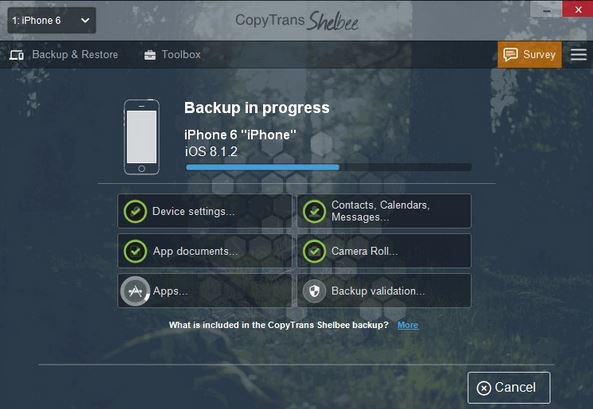
Plussat
- Microsoftin vaihto-ohjelmien siirtäminen käyttäjältä, joka on kadottanut entisen vaihtopalvelimensa, on helppoa.
- Sen mukana tulee erinomainen, kaunis ja yksinkertainen käyttöliittymä.
Haittoja
-Voit siirtää vain 50 yhteystietoa yhdellä ostolla. Jos tarvitset lisää varavaihtoehtoja, sinun on hankittava toinen ostos.
Osa 4: iPhone Backup -apuohjelma
Tämä ohjelma varmuuskopioi yleiset tiedot, kuten tekstiviestit, puheluhistorian ja osoitekirjasi iPhonessa, iPadissa tai iPod Touchissa. Jos haluat palauttaa tiedot iPhonellesi, sinun tarvitsee vain mennä palautusvälilehdelle ja valita päivämäärä ja tiedot, jotka sinun on varmuuskopioitava.
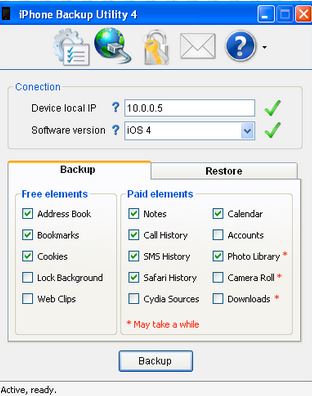
Plussat
-Tarvitset esimerkiksi 2 Mt vapaata tilaa ennen tiedostojen varmuuskopiointia.
Haittoja
-Se ei sisällä päivitysominaisuutta, mikä tarkoittaa yksinkertaisesti sitä, että joudut käyttämään vanhentunutta versiota koko ajan.
Osa 5: FunV10 iPhonen varmuuskopiointiohjelmisto
Tämä ohjelmisto synkronoi tietosi sähköpostiosoitteesi avulla. Voit myös käyttää AOL:a valitsemalla osoitekirjan osoitekirjanäytöstä. Kun olet rekisteröinyt laitteen, saat lisäohjeet tietojesi varmuuskopioimiseen.
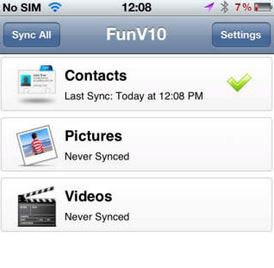
Plussat
-Se on paras ohjelmisto käytettäväksi yhteystietojen, videoiden ja kuvien synkronointiin.
Haittoja
-Se ei tue sähköpostin varmuuskopiointia.
Tiedostojen varmuuskopiointi on välttämätöntä yrityksesi suojan ja toiminnan kannalta. On aina tärkeää suojata yrityksesi tai henkilötietosi katoamiselta, ja ainoa tapa tehdä tämä on hankkia oikea varmuuskopiointiohjelmisto. Vaikka jokaisessa iPhonen varmuuskopiointiohjelmistossa on ominaisuudet, on selvää, että ne kaikki eroavat toisistaan. Esimerkiksi FunV10-ohjelmisto tukee synkronointia, kun taas jotkut mainituista ohjelmistoista eivät. Vaikka jotkin ohjelmistot voivat olla kalliita, ne eivät tarjoa samanarvoisia palveluita verrattuna Dr.Foneen, joka on paljon halvempi. Koska meillä on paljon iPhonen varmuuskopiointiohjelmistoja, on aina suositeltavaa hankkia paras ohjelmisto, kuten Dr.Fone, joka sopii täydellisesti henkilökohtaisiin ja liiketoiminnan tarpeisiisi.
iPhonen varmuuskopiointi ja palautus
- Varmuuskopioi iPhonen tiedot
- Varmuuskopioi iPhone-yhteystiedot
- Varmuuskopioi iPhonen tekstiviestit
- Varmuuskopioi iPhone-kuvat
- Varmuuskopioi iPhone-sovellukset
- Varmuuskopioi iPhonen salasana
- Varmuuskopioi Jailbreak iPhone-sovellukset
- iPhonen varmuuskopiointiratkaisut
- Paras iPhone-varmuuskopiointiohjelmisto
- Varmuuskopioi iPhone iTunesiin
- Varmuuskopioi lukitut iPhone-tiedot
- Varmuuskopioi iPhone Maciin
- Varmuuskopioi iPhonen sijainti
- Kuinka varmuuskopioida iPhone
- Varmuuskopioi iPhone tietokoneeseen
- iPhonen varmuuskopiointivinkkejä






Bhavya Kaushik
avustaja Toimittaja